Cambia facilmente lo sfondo del tuo Lock Screen su macOS Mojave
macOS Mojave offre uno sfondo di blocco dello schermo piuttosto bello quando si aggiorna il MacBook al sistema operativo più recente. Lo sfondo che si vede dopo l’aggiornamento si basa anche sulla visualizzazione dinamica e si regola con le ore di luce del giorno. Potete anche cambiare lo sfondo del lock screen e lo sfondo del vostro Mac con pochi semplici passi.
Articoli correlati
- Attivare la modalità oscura e la visualizzazione dinamica su macOS Mojave
- Come personalizzare il Dock in macOS
- Trovare e installare sfondi nascosti su macOS Mojave
Cambiare lo sfondo della schermata di blocco su macOS Mojave
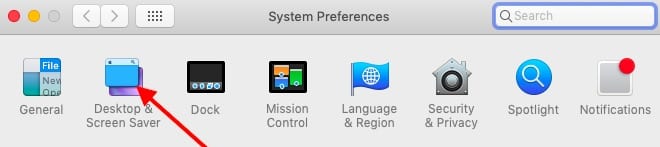 Iniziare con Desktop & Screen saver in Preferenze di Sistema.
Iniziare con Desktop & Screen saver in Preferenze di Sistema.
- Cliccare su: Preferenze di sistema; Desktop e Screen Saver per iniziare
- Cliccare sulla scheda Desktop
- Per impostazione predefinita, è impostato su Mojave e vi offre 3 opzioni: Dinamico, chiaro e scuro
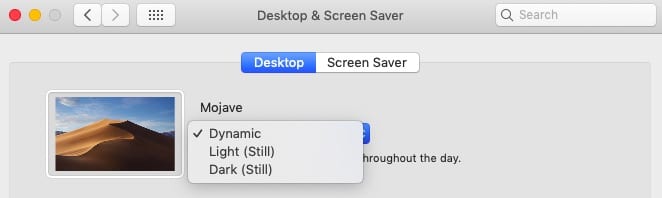 Scegliete tra i tre valori predefiniti del Mojave e vedete quale opzione vi piace di più.
Scegliete tra i tre valori predefiniti del Mojave e vedete quale opzione vi piace di più.
- Per modificare e utilizzare le vostre foto personali, cliccate su Foto
- Esaminare la cartella Foto e scegliere l’immagine desiderata
- Una volta selezionata l’immagine, l’impostazione predefinita è ‘Fill Screen’ (schermo di riempimento)
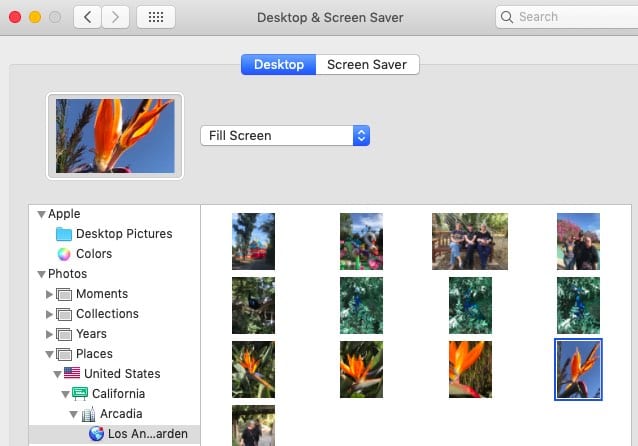 Scegliete la vostra immagine dalle foto da impostare come sfondo dello schermo.
Scegliete la vostra immagine dalle foto da impostare come sfondo dello schermo. - Adeguatelo alle vostre preferenze in base al tipo di immagine che avete scelto
- Questo imposta la nuova immagine come sfondo del lock screen
- Come riportare lo sfondo dello schermo ai valori predefiniti del Mojave
- Se in qualsiasi momento si decide di cambiare lo sfondo del lock screen o lo sfondo dello sfondo con le impostazioni predefinite del Mojave, è facile farlo.
- Cliccare su: Preferenze di sistema> Desktop & Screen Saver; Desktop
Nel riquadro a sinistra, selezionare Apple seguito da Immagini Desktop
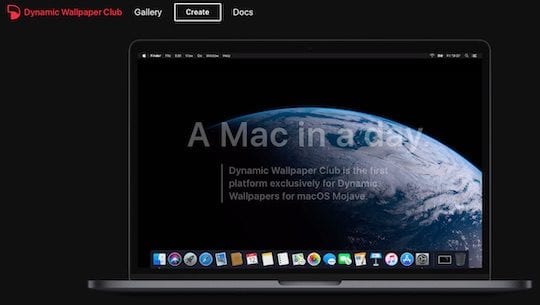
- Cliccare su una delle due immagini sotto Dynamic Desktop per selezionare l’immagine predefinita del Mojave
- Questo è tutto! Questo cambierà lo sfondo selezionato con lo sfondo predefinito di macOS Mojave sul vostro MacBook.
- Creazione di una propria immagine di visualizzazione dinamica su macOS Mojave
- Per quanto riguarda la scrittura, Apple non ha fornito un modo diretto per creare i vostri wall paper dinamici da utilizzare come sfondo per lo schermo del vostro MacBook. Esistono tuttavia applicazioni di terze parti e simili che vi offrono la possibilità di trasformare la vostra immagine personale in uno sfondo dinamico.
- Dynapaper funziona bene per la creazione di file di carta da parati nativi del Mojave. Aiuta nella creazione del file di sfondo dinamico .heic in base all’immagine e ai parametri forniti. Questo è un po’ costoso.
Ci auguriamo che questi rapidi consigli vi siano stati utili. Fateci sapere nei commenti qui sotto se avete domande o volete condividere un’applicazione che fornisce più opzioni di sfondo dello schermo per macOS Mojave.
